- Catégorie : Windows » Microsoft Store
- Noter l'article :
- Site Officiel :apps.microsoft.com
- Version : Windows 11
- Langue : 🇫🇷
Qu'est-ce que le Microsoft Store ?
Le Microsoft Store est une plateforme de distribution numérique intégrée à Windows 10 et 11. Pensé comme un écosystème sécurisé, le Microsoft Store centralise les logiciels certifiés par Microsoft
Il sert à plusieurs choses :
- Découverte et installation d’applications : Vous pouvez parcourir et télécharger une grande variété d’applications, certaines gratuites et d’autres payantes.
- Mises à jour automatiques : Les applications téléchargées via le Microsoft Store sont automatiquement mises à jour, ce qui garantit que vous disposez toujours de la dernière version sans avoir à la rechercher manuellement.
- Sécurité et fiabilité : Les applications du Microsoft Store sont vérifiées et approuvées par Microsoft, ce qui réduit le risque de télécharger des logiciels malveillants.
- Facilité d’utilisation : L’installation et la gestion des applications sont simplifiées, avec une interface utilisateur conviviale et des processus d’installation en un clic.
Quel sont les restrictions du Microsoft Store ?
- Sélection d’applications : Le choix des applications peut être plus limité par rapport à ce qui est disponible sur Internet en général. Certaines applications ne sont disponibles que sur le Microsoft Store, tandis que d’autres ne le sont pas.
- Contrôle de contenu : Microsoft filtre le contenu disponible sur le Microsoft Store, ce qui signifie que certaines applications peuvent ne pas être approuvées pour la distribution.
- Restrictions d’accès : Dans certains cas, les organisations peuvent choisir de restreindre l’accès au Microsoft Store pour des raisons de sécurité ou de politique d’entreprise.
En résumé, le Microsoft Store offre une méthode centralisée et sécurisée pour gérer les applications sur votre appareil Windows, mais avec certaines limitations en termes de choix et de contrôle du contenu.
 |
| Exemple de restriction lors de l'installation d'un logiciel |
Méthode 1: Guide pour désactiver le Microsoft Store
1. Allez dans le Menu Démarrer ensuite entrez " paramètres " puis allez dans les Paramètres Application :
2. Accédez maintenant au menu Application :
3. Ensuite allez dans Paramètres avancés des applications :
4. Puis Choisir l'origine des applications :
5. Sélectionnez N'importe où pour ne plus avoir de restrictions du Microsoft Store :
Méthode 2: Désactiver le Mode "S"
Le mode "S" est une configuration de Windows conçue pour offrir des temps de démarrage plus rapides, une meilleure sécurité et une durée de vie de la batterie plus longue. Cependant, avec le mode "S" activé, vous ne pouvez utiliser que certains navigateurs Web et vous ne pouvez télécharger des applications que depuis le Microsoft Store.
Veuillez noter que la désactivation du mode "S" est irréversible. Une fois que vous désactivez le mode "S", vous ne pouvez pas revenir en arrière. Il n’y a pas de frais pour sortir du mode "S"
1. Allez dans me menu " Démarrer " cliquez sur Système puis Activation :
2. Dans le mode "S" cliquez sur Ouvrir le Store :
3. Enfin cliquez sur Obtenir pour désactiver le Mode "S" :
Merci de nous avoir lus, à bientôt sur Détovirus ! 😉



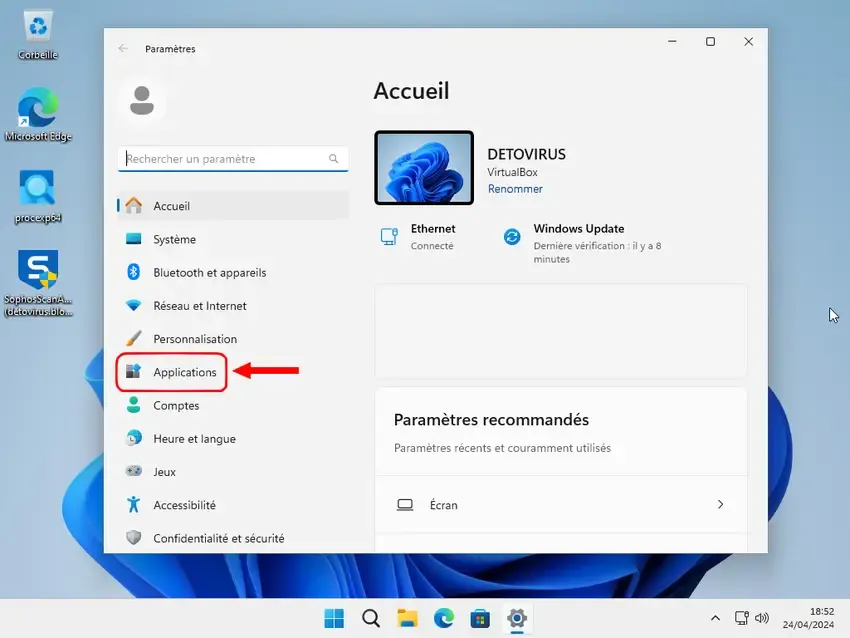


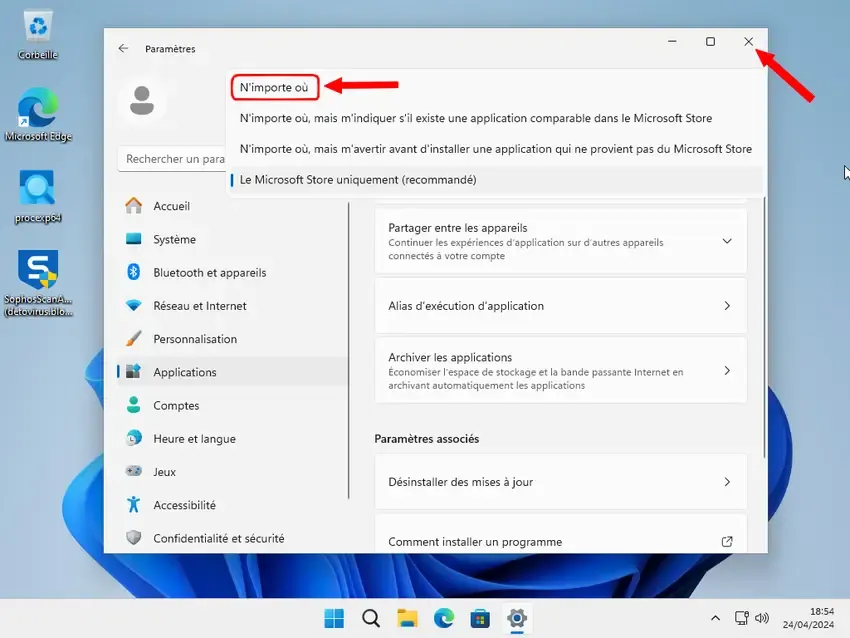

















0 Commentaires